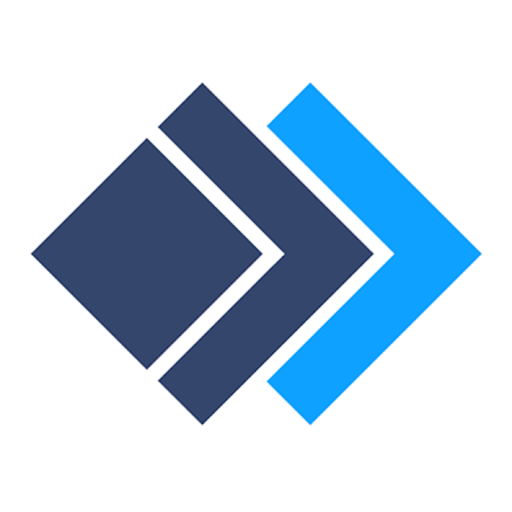如何利用Apeaksoft iPhone Transfer对照片进行管理使用
时间:2019-12-31 浏览次数:43 编辑:user43
Apeaksoft iPhone Transfer是一款能够在iOS设备和计算机之间或从iOS到iTunes备份数据的Ma软件,这款软件能够帮助大家在不同设备间进行数据传输备份。同时,这款软件还能够对这些数据进行整理。这里为大家介绍的就是如何使用这一款软件对照片进行管理的相关教程,欢迎感兴趣的朋友前来下载使用。
Apeaksoft iPhone Transfer管理照片教程
将照片从PC添加到设备
在添加照片之前,您应该了解的一件事是,“相机胶卷”由于iOS系统的限制而不支持添加照片。因此,您只能将图片添加到照片库。
步骤1.点击照片选项。单击左上角的添加图标,选择“添加文件”或“添加文件夹”。 步骤2.然后将弹出路径窗口。只需在PC上找到您的照片即可。然后单击“打开”开始传输。
步骤2.然后将弹出路径窗口。只需在PC上找到您的照片即可。然后单击“打开”开始传输。 导出照片
导出照片
步骤1.点击照片选项。选择目标照片。如果要导出整个照片文件夹,则可以右键单击相册。您还可以找到导出选项。 步骤2.然后,您可以单击电话图标或PC图标,以将照片导出到其他电话或PC。您也可以右键单击目标照片,然后选择“导出到PC”或“导出到设备”。
步骤2.然后,您可以单击电话图标或PC图标,以将照片导出到其他电话或PC。您也可以右键单击目标照片,然后选择“导出到PC”或“导出到设备”。 步骤3.如果要导出到PC,则仍然需要设置照片的路径。
步骤3.如果要导出到PC,则仍然需要设置照片的路径。 步骤4.几秒钟后,您将看到成功的窗口。您可以单击“打开文件夹”来签出您的照片。
步骤4.几秒钟后,您将看到成功的窗口。您可以单击“打开文件夹”来签出您的照片。 删除设备上的照片
删除设备上的照片
步骤1.在照片选项中,选择不需要的照片。 步骤2.单击顶部栏中间的回收站图标。或者,您也可以右键单击照片以找到“删除”选项。
步骤2.单击顶部栏中间的回收站图标。或者,您也可以右键单击照片以找到“删除”选项。 步骤3.在弹出窗口中单击“是”。它将在几秒钟内删除照片。
步骤3.在弹出窗口中单击“是”。它将在几秒钟内删除照片。 建立新专辑
建立新专辑
步骤1.在您的设备上创建一个新专辑。这是您的两种方式。
首先,您可以单击顶部的投资组合图标,然后选择“新专辑”。
其次,您可以右键单击照片列表区域。选择“新专辑”。 步骤2.然后,您需要命名新相册并在其中添加照片。
步骤2.然后,您需要命名新相册并在其中添加照片。 如图所示,您将看到步骤1的图片。这是右键菜单栏中的“重命名专辑”和“删除专辑”选项。
如图所示,您将看到步骤1的图片。这是右键菜单栏中的“重命名专辑”和“删除专辑”选项。 预览并检查信息
预览并检查信息
右键单击要查看的照片。您可以先看到“预览”选项。点击它。 预习在同一列表中,您还可以看到“照片信息”以查看其信息。
预习在同一列表中,您还可以看到“照片信息”以查看其信息。 在信息窗口中,您可以单击“复制到剪贴板”以通过复制保存或共享信息。
在信息窗口中,您可以单击“复制到剪贴板”以通过复制保存或共享信息。